Canon MX340을 무선 네트워크에 연결하는 방법
Canon MX340은 가정이나 소규모 사무실에서 사용하기에 적합한 저렴한 무선 프린터입니다. 무선 네트워크에 연결하면 한 번에 여러 대의 컴퓨터에 연결할 수 있으므로 구입해야하는 프린터 수가 제한되어 돈을 절약 할 수 있습니다.
그러나 무선 네트워크에서 Canon MX340을 설정하여 컴퓨터에 연결할 수있는 것은 다소 어려울 수 있으므로 아래의 자습서를 확인하여 무선 사용 방법을 알아보십시오.
SolveYourTech.com은 사이트에 광고 및 Amazon.com에 연결하여 광고 비용을 벌 수있는 수단을 제공하도록 설계된 제휴 광고 프로그램 인 Amazon Services LLC Associates Program의 참가자입니다.
Canon MX340의 무선 설정
이 튜토리얼에서는 연결하려는 무선 네트워크의 이름과 해당 네트워크의 보안 암호를 알아야합니다. 이 정보를 모르면 무선 네트워크 관리자에게 문의하여 정보를 얻으십시오.
오늘 아마존에서 MX340 용 잉크를 주문하면 다음에 고갈 될 때 집에서 사용할 수 있습니다.
1 단계 : Canon MX340을 켭니다.
2 단계 : 메뉴 버튼을 3 번 눌러 장치 설정 옵션으로갑니다.
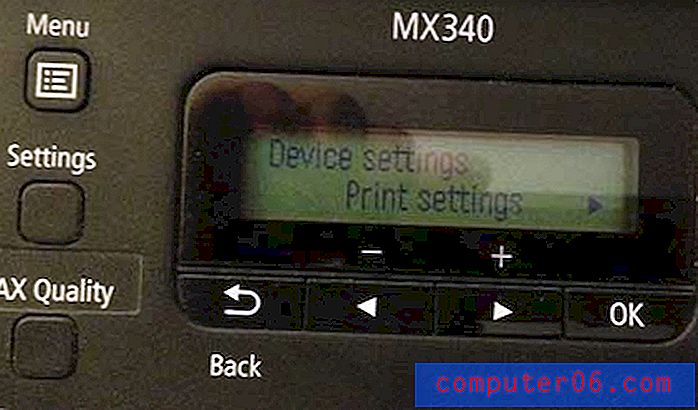
3 단계 : 오른쪽 화살표를 한 번 눌러 LAN 설정 옵션으로 이동 한 다음 확인 버튼을 누릅니다.
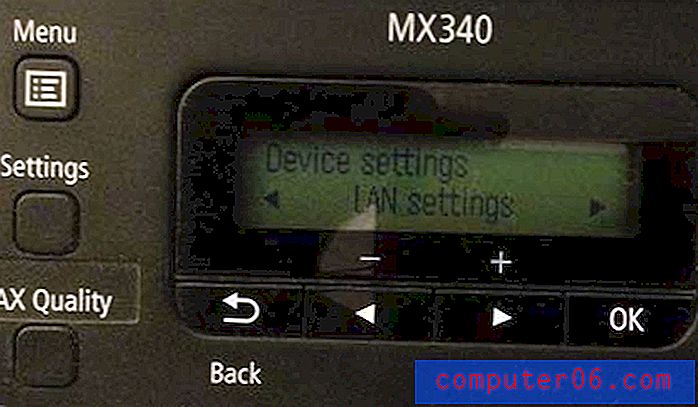
4 단계 : 오른쪽 화살표를 한 번 눌러 무선 LAN 설정 옵션으로 이동 한 다음 확인 버튼을 누릅니다.

5 단계 : OK 버튼을 눌러 쉬운 설정 옵션을 선택합니다.
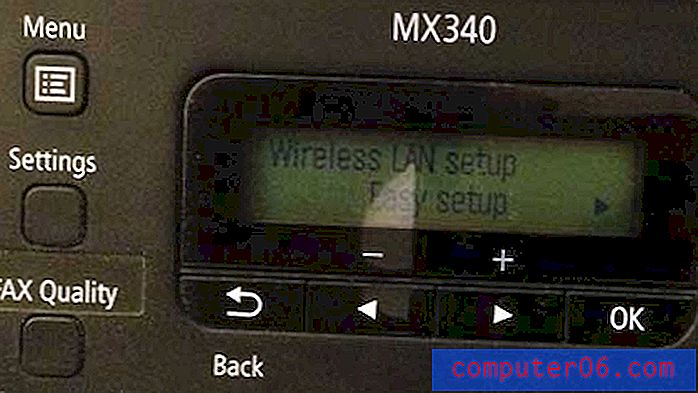
6 단계 : 무선 네트워크를 찾을 때까지 오른쪽 화살표를 누른 다음 OK 버튼을 누릅니다.

7 단계 : OK 버튼을 다시 눌러 이것이 올바른 무선 네트워크인지 확인합니다.

8 단계 : 화면 오른쪽의 숫자 및 문자 키를 사용하여 무선 네트워크의 암호를 입력하십시오. * 키를 눌러 숫자 (1), 대문자 (A) 및 소문자 (a)를 전환 할 수 있습니다. # 키를 눌러 특수 문자를 입력 할 수 있습니다. 해당 문자 아래에 커서를 놓고 문자를 삭제 한 다음 뒤로 버튼을 누를 수 있습니다. 비밀번호가 올바르게 입력되면 OK 버튼을 누릅니다 .
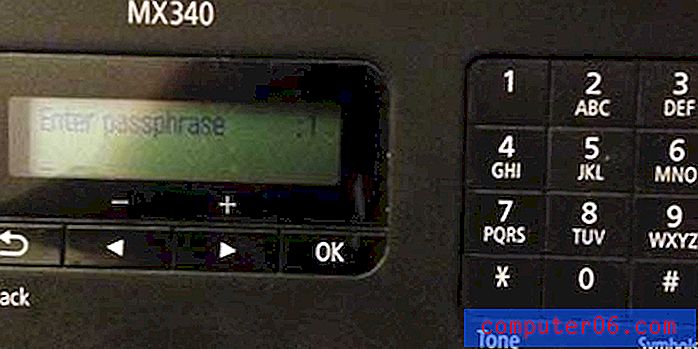
몇 초 후에 Canon MX340이 이제 무선 네트워크에 연결되었다는 메시지가 나타납니다. 그런 다음 네트워크 컴퓨터에 프린터를 설치할 수 있습니다.
무선 네트워크에서 MX340을 설정하고 컴퓨터에 연결 한 후이 문서를 읽고 MX340에서 스캔하는 방법을 배울 수 있습니다.



